クライアントサーバーモードでの動作
図 4-1 は、このモードの流れを示します。すべては、通常の方法で Solaris Web Start を起動することから始まります (「クライアントサーバーモードでの Solaris Web Start の実行方法」を参照)。
図 4-1 クライアントサーバーモードの流れ
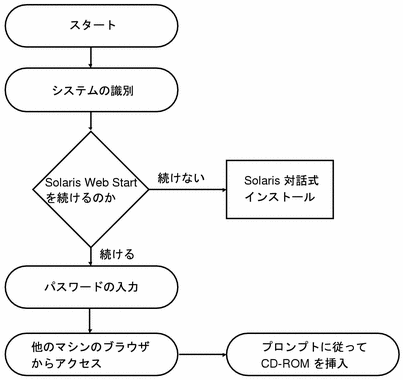
Solaris Web Start を起動すると、システム識別ツールから、ネットワークに追加するマシンのシステム情報とネットワーク情報を入力するよう求められます。これは、Sun のインストールプロセスにおける標準の作業です。
システム識別情報の入力が完了すると、Solaris Web Start はマシンにグラフィカルサポートがなかった場合に次のメッセージを表示します。
You cannot run Solaris Web Start on this system - it requires a bitmapped graphics display. |
この時点で Solaris Web Start を終了して標準の Solaris Interactive Installation (対話式インストール) プログラムを使用するか、あるいは Solaris Web Start のクライアントサーバーモードでのインストールを継続するかを選択することができます。
You have two options:
---------------------
[1] Continue running Solaris Web Start using a browser window on
another machine connected over the network.
[2] Run a standard Solaris interactive installation.
|
クライアントサーバーモードでのインストールの継続を選択した場合、Solaris Web Start はパスワードの入力を求めます。この認証パスワードは、通常ユーザーが使用するパスワードとは異なり、Solaris Web Start を使用してネットワーク上でマシンにソフトウェアをインストールするユーザーを制限するためのものです。
次に Solaris Web Start は、別のマシンから Web ブラウザに特別な URL を指示することによって可能となる、ネットワーク上でのインストール方法の説明を表示します。
指示に従って別のマシンの Web ブラウザ上で操作をすると、間もなく Solaris Web Start のグラフィカルユーザーインタフェースが表示されます。

- © 2010, Oracle Corporation and/or its affiliates
